第十二章: 前端开发
12.1 HTML介绍
-
web服务本质
import socket sk = socket.socket() sk.bind(('127.0.0.1',8008)) sk.listen() while True: conn,addr = sk.accept() data = conn.recv(1024) conn.send(b"HTTP/1.1 200 OK ") conn.send(b'<h1>hello word</h1>') conn.close()- 浏览器发请求 --> HTTP协议 --> 服务端接收请求 --> 服务端返回响应 --> 服务端把HTML文件内容发给浏览器 --> 浏览器渲染页面
-
HTML 是什么?
- 超文本标记语言,是一种用于创建网页的标记语言,不是编程语言
- 本质上是浏览器可识别的规则,我们按照规则写网页,浏览器根据规则渲染我们的网页.对于不同的浏览器,对同一个标签可能会有不同的解释. (兼容性问题)
- 网页文件的扩展名: .html 或 .htm
-
HTML 文档结构
<!DOCTYPE html> <html lang="zh-CN"> #这个lang表示语言,zh-CN是中文的意思,就是说,你整个文档的内容以中文为主,如果以英文为主,就写成lang='en' <head> <meta charset="UTF-8"> # 编码 <title>css样式优先级</title> </head> <body> </body> </html><!DOCTYPE html>声明为HTML5文档<html> </html>是文档的开始标记和结束标记. 是HTML页面的根元素,在它们之间的文档的头部(head) 和主体(body)<head> </head>定义了HTML文档的开头部分,它们之间的内容不会在浏览器的文档窗口显示. 包含了文档的元 (meta) 数据,配置信息等,是给浏览器看的,我们看到是在body标签里面写的内容- 注意: 对于中文网页需要使用
<meta charset = 'utf-8'>声明编码,否则会出现乱码. 有些浏览器会设置GBK编码,则需要设置为<meta charset = 'gbk'>
-
请求和响应
- 请求: 浏览器socket客户端给服务端发信息
- 响应: 服务端socket给客户端回信息
12.2 标签
- 标签必须是封闭的
- 标签的语法:
<标签名 属性1='属性值1' 属性2='属性值2' ... > 内容部分 </标签名><标签名 属性1='属性值1' 属性2='属性值' ... />
12.2.1 标签的分类
- 内敛标签(行内标签): 不独占一行,内敛标签只能嵌套内敛标签 (b / i / u / s / button / span / img / a 等)
- 块级标签(行外标签): 自己独占一行,可以嵌套内敛标签和某些块级标签 (h1 - h6 / br / hr / p / div)
- p标签: 不能嵌套p标签,也不能嵌套块级标签
12.2.2 head 标签中的标签
| 标签 | 意义 |
|---|---|
<title> </title> |
定义网页标题 |
<style> </style> |
定义内部样式表 |
<script> </script> |
定义JS代码或引入外部JS文件 |
<link/> |
引入外部样式表文件 |
<meta/> |
定义网页原信息 |
-
meta标签的组成: meta标签共有两个属性,分别是http_equiv属性和name属性,不同的属性又有不同的参数值,这些不同的参数值就实现了不同的网页功能
-
http_equiv属性: 相当于http的文件头作用,它可以向浏览器传回一些有用的信息,以帮助正确地显示网页内容,与之对应的属性值为content,content中的内容其实就是各个参数的变量值。
<meta http-equiv="refresh" content="2;URL=https://www.oldboyedu.com"> # 两秒后跳转到相应的网址,如果把URL和后面的内容删掉,就是两秒中刷新一次 <meta http-equiv="content-Type" charset="UTF8"> # 指定编码的类型 -
name属性: 主要用于描述网页,与之对应的属性值为content,content中的内容主要是便于搜索引擎机器人查找信息和分类信息用的。
- 红框就是描述的信息
-
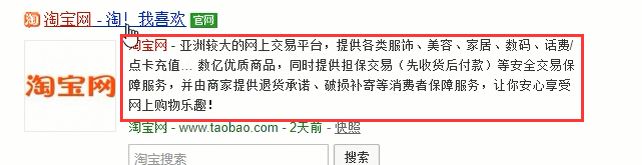
12.2.3 body 标签中的基本标签
<b>加粗</b>
<i>斜体</i>
<u>下划线</u>
<s>删除</s>
<p>
段落标签 # 独占一个段落
</p>
<button>一个按钮</button>
<h1>标题1</h1>
<h2>标题2</h2>
<h3>标题3</h3>
<h4>标题4</h4>
<h5>标题5</h5>
<h6>标题6</h6>
# 从上到下,字体依次变小
<!--换行-->
<br>
<!--水平线 / 分割线-->
<hr>
- div标签: 用来定义一个块级元素,并无实际的意义. 主要通过CSS样式为其赋予不同的表现
- span标签: 用来定义内联(行内)元素,并无实际的意义. 主要通过CSS样式为其赋予不同的表现
12.2.4 img标签
-
图片标签
-
属性:
- src = '图片的路径' # 网络地址的绝对路径或本地的相对路径
- alt = '图片未加载成功时的提示'
- title = '鼠标悬浮时提示信息'
- width = '设置图片的宽'
- height = '设置图片的高'
# 示例: <img src="1.jpg" alt="这是个美女,请稍等.." title="美女" width="200" height="200">
12.2.5 a标签
-
超链接标签
-
属性:
-
href : 超链接的地址,href的值为空,刷新当前页面,为#号不刷新页面,但是会在url后加#号,
-
target : 是否新建窗口
- target = '_self' 当前窗口打开某个路径对应的html页面
- target = '_bland' 新建窗口打开某个路径对应的html页面
<a href="https://www.baidu.com" target="_blank"> <button>点击进入百度</button> </a>
-
12.2.6 列表标签
-
无序列表
-
type属性:
- disc : 实心圆点(默认值)
- circle : 空心圆圈
- square : 实心方块
- none : 无样式
<ul type = 'disc'> <li>太白</li> <li>alex</li> <li>wusir</li> </ul>
-
-
有序列表
-
start属性 : 是从数字几开始
-
type属性
- 1 : 数字列表 ,默认值
- A : 大写字母
- a : 小写字母
- I : 大写罗马
- i : 小写罗马
<ol type="A" start="2"> <li>太白</li> <li>alex</li> <li>wusir</li> </ol> # 表示按照大写字母进行排序,从B开始
-
-
标题列表标签
-
就像大纲一样,有一个层级效果
<dl> <dt>标题1</dt> <dd>内容1</dd> <dt>标题2</dt> <dd>内容1</dd> <dd>内容2</dd> </dl>
-
12.2.7 特殊字符
- html中默认是不显示空格的,也就是说通过空格键加了空格也没有多少个空格的效果,加多少个都是显示一个空格的效果,需要特殊字符才能显示出空格的效果
| 内容 | 对应代码 |
|---|---|
| 空格 | |
| > | > |
| < | < |
| & | & |
| ¥ | ¥ |
| 版权标识(写公司网站的时候会用到) | © |
| 注册 (一个圆圈里面有个R) | ® |
12.2.8 表格标签
-
属性:
-
border : 表格边框 (边框宽度)
-
cellpadding : 内边距 (内边框和内容的距离)
-
cellspacing : 外边距 (内外边框的距离)
-
width : 像数 百分比 (最好通过css来设置长宽)
-
rowspan : 单元格竖跨多少行 (写在td里面)
-
colspan : 单元格横跨多少列(即合并单元格) (写在td里面)
<table border="5" cellpadding="5" cellspacing="2"> <thead> # 表格的标题(头) <tr> # 一行 <th>姓名</th> # 一个单元格的内容 <th>年龄</th> <th>爱好</th> </tr> </thead> <tbody> # 表格的正文内容 <tr> <td>alex</td> <td>83</td> <td>抽烟</td> </tr> <tr> <td>wusir</td> <td>74</td> <td>喝酒</td> </tr> </tbody> </table>
-
12.2.9 form表单
-
input标签
- type属性 : 控制输入框的样式
- name属性 : 分组,携带数据key 传给后台的是: key:value
- value : 表单提交时对应项的值
- type="button", "reset", "submit"时,为按钮上显示的文本内容
- type="text","password","hidden"时,为输入框的初始值
- type="checkbox", "radio", "file",为输入相关联的值
- readonly : 只读,针对的是输入框 如: text password
- disabled : 不允许操作,所有的input都可以设置
- 设置了readonly的标签,它的数据可以被提交到后台,设置了disabled的数据,是不能提交到后台的
type属性 表现形式 对应代码 text 单行输入文本 <input type = 'text' />password 密码输入框(不显示明文) <input type = 'password' />date 日期输入框 <input type = 'date' />checkbox 复选框 <input type = 'checkbox' name = 'x' />radio 单选框 <input type = 'radio' name = 'x' />submit 提交按钮 <input type = 'submit' value = '提交' />reset 重置按钮 <input type = 'reset' value = '重置' />button 普通按钮 <input type = 'button' value = '普通按钮' />hidden 隐藏输入框 <input type = 'hidden' />file 文本选择框 <input type = 'file' />
- submit : 发送浏览器上输入标签中的内容,配合form表单使用,页面会刷新
- reset : 页面不会刷新,将所有内容清空
-
form表单
<form action="http://127.0.0.1:8008"> # action: 指定数据提交的路径 用户名:<input type="text" name = 'username'> 密码:<input type="password" name = 'password'> <br> <input type="radio" name = 'sex' value="1">男 # 传给后台的数据是 : sex:1 <input type="radio" name = 'sex' value="2">女 <br> <input type="checkbox" name = 'hobby' value="a">喝酒 # 传给后台的数据是: hobby:a <input type="checkbox" name = 'hobby' value="b">抽烟 <input type="checkbox" name = 'hobby' value="c">烫头 <input type="submit" value = '提交按钮'> <br> <input type="date"> <input type="button" value = '提交按钮'> <input type="reset" value = '重置'> <input type="hidden"> <input type="file"> </form>
- 注意: form表单触发提交数据的操作,必须写在form表单标签里面,写在外面就是普通按钮
<input type='submit'><button>提交按钮</button>
- checked默认选中
<input type="radio" name="sex" value="2" checked>女 #简写方式,当属性名和属性值相同时可简写 # 默认选中 : 女<input type="checkbox" name="hobby" value="a">喝酒<input type="checkbox" name="hobby" value="b" checked="checked">抽烟<input type="checkbox" name="hobby" value="c" checked="checked">烫头- 默认选中了 : 抽烟,喝酒
12.2.10 select标签下拉选择框
# 单选
<select name="city">
<option value="1">北京</option>
<option value="2" selected='selected'>上海</option> # 默认选中上海
<option value="3">深圳</option>
</select>
# 多选:multiple
<select name="city" multiple>
<option value="1">北京</option>
<option value="2" selected>上海</option> # # 默认选中上海
<option value="3">深圳</option>
</select>
- multiple:布尔属性,设置后为多选下拉框,否则默认单选
- disabled:禁用
- selected:默认选中该项
- value:定义提交时的选项值
12.2.11 label标签
-
标识标签的功能
方式一: for:执行对哪个标签进行标识 效果: 点击label标签中的文字.就能让标识的标签获得光标 <label for="username">用户名</label> <input id="username" type="text" name="username" value="alex"> 方式二: <label> 密码:<input type="password" name="password" value="111" disabled> </label> -
说明:
- label 元素不会向用户呈现任何特殊效果,但是点击label标签里面的文本,那么和他关联的input标签就获得了光标,让你输入内容
- label标签的for属性值应当与相关元素的id属性值相同
12.2.12 textarea多行文本
<textarea name="memo" id="memo" cols="30" rows="10">
默认内容
</textarea>
name:名称
rows:行数 #相当于文本框高度设置
cols:列数 #相当于文本框长度设置
disabled:禁用
12.3 CSS的选择器
12.3.1 css的几种引入方式
-
行内样式
-
行内式是在标记style属性中设定css样式.不推荐大规模使用
/*写在body标签里面*/ <p style="color: red">hello word</p>
-
-
内部样式
-
嵌入式是将css样式集中写在网页的
<head></head>标签对应的<style></style>标签中<!DOCTYPE html> <html lang="en"> <head> <meta charset="UTF-8"> <title>玺</title> <style> div{ color: aqua; } </style> </head> <body> <div> 你好 </div> </body> </html>
-
-
外部样式
-
外部样式就是将css写在一个单独的文件中然后在页面进行引入即可. 推荐使用此方式
# 在一个 aa.css 文件中写入以下内容 div{ background-color: aquamarine; height:100px; 200px } # 在另一个文件引入 <!DOCTYPE html> <html lang="en"> <head> <meta charset="UTF-8"> <title>玺</title> <link rel="stylesheet" href="aa.css"> </head> <body> <div> </div> </body> </html>
-
12.3.2 基本选择器
-
元素选择器
<style> div{ color:deepskyblue; } </style> /*渲染div标签中的内容*/ -
id选择器: id值不能重复
<style> #name{ color:red; } </style> <body> <div id="name">张三</div> <div>李四</div> </body> /*只将张三的名字变成红色*/ -
类选择器: 类值可以重复
<style> /*div.c1{*/ # 仅将div标签中含有class值为c1的文字内容变为绿色 /*color:green;*/ /*}*/ .c1{ # 将所有标签中含有class值为c1的文字内容变为绿色 color:green; } </style> <body> <div class="c1">深圳</div> <div class="c1">北京</div> <span class="c1">上海</span> </body> -
通用选择器
*{ # 找到所有的标签 color: green; }
12.3.3 组合选择器
-
后代选择器
<style> div a{ # 找到div标签后代里面的所有的a标签 color:red; } </style> <body> <div> <a href="">天猫</a> <p> <a href="">百度</a> </p> </div> </body> # 天猫和百度的颜色变成红色 -
儿子选择器
<style> div>a{ # 找到div的儿子标签这一代的a标签 color:red; } </style> <body> <div> <a href="">天猫</a> <p> <a href="">百度</a> </p> </div> </body> # 只有天猫的颜色变为红色 -
毗邻选择器
<style> div+a{ # 找到紧挨着div标签的下一个标签(是兄弟标签) color:red; } </style> <body> <p>淘宝</p> <div> <a href="">天猫</a> <p> <a href="">百度</a> </p> </div> <a href="">小米</a> <a href="">华为</a> </body> # 只有小米的颜色变为红色 -
弟弟选择器
<style> div~a{ # 找到同级后面的所有兄弟标签 color:red; } </style> <body> <p>淘宝</p> <div> <a href="">天猫</a> <p> <a href="">百度</a> </p> </div> <a href="">小米</a> <a href="">华为</a> </body> # 小米和华为的颜色变红
12.3.4 属性选择器
<style>
[title]{ # 找到所有含有title属性的标签
color: red;
}
div[title]{ # 找到含有title属性的div标签
color: red;
}
[title=a]{ # 通过属性名对应的值来查找
color: red;
}
[title='1']{ # 当属性名对应的值为数字时,数字要加上引号
color: red;
}
input[type=text]{ # 含有type属性,并且type属性值为text的input标签
background-color: red;
}
</style>
<body>
<div title="a">你好</div>
<span title="1">我好</span>
<p title="a">他好</p>
<input type="text">
<input type="password">
</body>
12.3.5 分组
多个选择器选择的标签设置相同css样式的时候,就可以用分组
div,p{ # div和p选择器共同设置相同的样式,可以用逗号分隔
color:red;
}
12.3.5 伪类选择器
a标签自带的效果:未访问过的时候是蓝色的字体颜色,访问过之后是紫色的,自带下划线
<style>
/* 未访问的链接 */
a:link{
color: red;
}
/* 已访问的链接 */
a:visited{
color: blue;
}
/* 鼠标移动到链接上变色 */ 这个用的比较多,可以应用在其他标签上
a:hover{
color: green;
}
/* 选定的链接 */ 就是鼠标点下去还没有抬起来的那个瞬间,可以让它变颜色
a:active{
color:red
}
/*input输入框获取焦点时样式*/
input:focus{ # input默认的有个样式,鼠标点进去的时候,input框会变天蓝色
#outline:none;
background-color: deepskyblue; # 框里面的背景色
}
</style>
12.3.6 伪元素选择器
<style>
/*将div标签内的内容的首字符大小改成30,颜色改成天蓝色*/
div:first-letter{
color:deepskyblue;
font-size: 30px;
}
/*在p标签内容前面插入大小为40,颜色红色的python内容*/
p:before{
content:'python';
color:red;
font-size: 40px;
}
/*在p标签内容后面插入大小为30,颜色粉色的Java内容*/
p:after{
content:'java';
color:pink;
font-size:30px;
}
</style>
12.3.7 选择器的优先级
优先级数字越大,越优先显示其效果,优先级相同的,显示后面定义的选择器对应的样式
继承的优先级为 0
元素选择器的优先级为 1
类选择器的优先级为 10
id选择器的优先级为 100
内敛样式的优先级为 1000
! important 优先级最高,为最重要的 示例: color:red !important;
12.4 CSS属性相关
-
高度宽度设置 : 只有块级标签可以设置高度宽度,内敛标签不能设置高度宽度,它的高度宽度是由内容决定的
div{ 100px; 宽度 height: 100px; 高度 background-color: pink; } -
补充 : a标签的字体颜色设置必须选中a标签才行
# 通过类选择器选中a标签 .c1 a{ color: red; }
12.4.1 字体属性
-
字体
div{ font-family: '楷体','宋体','微软雅黑'; } # 会选择字体中的一种显示文本 -
字体大小
div{ font-size: 20px; } # 设置字体大小为20 默认字体大小是16 -
子重(字体的粗细)
值 描述 normal 默认值,标准粗细 bold 粗体 bolder 更粗 lighter 更细 - 100 - 900 设置具体粗细,400 等同于normal,700 等同于bold
div{ font-weight: bold; font-weight: 100; # 两种表示方式 } -
颜色的表示方式
p{ color: red; color: #78FFC9; color: rgb(123,199,255); color: rgba(123,199,255,0.3); # 多了一个透明度的数字: 0-1之间的一个数字 } # 四种表示方式
12.4.2 文字属性
-
文字对齐
- left : 左对齐,默认值
- right : 右对齐
- center : 居中对齐
div{ 200px; height: 200px; background-color: pink; color: red; text-align: center; # 文本居中对齐 } -
文字装饰
值 描述 none 默认,定义标准的文本 underline 在文本下方定义一条线 overline 在文本上方定义一条线 line-through 定义穿过文本的一条线 div a{ text-decoration: none ; # 给a标签去除下划线 text-decoration: line-through; text-decoration: overline; } -
首行缩进
p{ text-indent : 32px; } # 首行缩进两个字符,一个字符大小在页面上的默认大小是16px,所以缩进32px
12.4.3 背景属性
- 图片位置
- 左上:left top
- 上中: center top
- 右上: right top
- 左中: left center
- 正中心: center center
- 右中: right center
- 左下: left bottom
- 下中: center bottom
- 右下: right bottom
div{
600px;
height: 600px;
background-color: pink;
/*background-repeat: no-repeat;*/ no-repeat:背景图片不平铺 ,不写默认是平铺的
/*background-image: url('lan.png');*/ 图片的地址
/*background-position: center center;*/ 图片摆放的位置
background:url('lan.png') no-repeat right center; 以上三句话可以写成这一句话
/*background-position: 100px 50px;*/ 相对于div标签的,距离左边100px,距离上面50px
}
# 简写方式
background:pink url('1.png') no-repeat right top;
颜色 图片路径 是否平铺 图片位置
其他:
background-attachment:fiexed; 固定在屏幕的某个位置
12.5 边框
-
边框样式:
值 描述 none 无边框 dotted 点状虚线边框 dashed 矩形虚线边框 solid 实线边框 div{ 200px; height:200px; border-style:solid; border-color:red; border-10px; # 上面三句的简写方式简写方式 border: 10px solid red; border-top-style:dashed; # 单独设置上边框 border-bottom-style:dashed; # 单独设置下边框 border-left-style:dashed; # 单独设置左边框 border-right-style:dashed; # 单独设置右边框 border-left:10px solid red; 单独设置边框的简写方式 border-radius: 50%; # 控制圆角,50%以上的都是圆形 }
12.6 display 属性
-
用于控制HTML元素的显示效果
值 意义 display:none HTML文档中元素存在,但在浏览器中不显示 display:block 默认占满整个页面的宽度,如果设置了指定宽度,则会用margin填充剩下的部分 display:inline 按行内元素显示,此时设置元素的width height margin-top和float属性都不会生效 display:inline-block 使元素同时具有行内元素和块级元素的特点,不独占一行 - display:none 和 visibility:hidden 的区别
- visibility:hidden: 可以隐藏某个元素,但隐藏的元素仍需占用与未隐藏之前一样的空间。也就是说,该元素虽然被隐藏了,但仍然会影响布局。
- display:none: 可以隐藏某个元素,且隐藏的元素不会占用任何空间。也就是说,该元素不但被隐藏了,而且该元素原本占用的空间也会从页面布局中消失。
<head> <meta charset="UTF-8"> <title>Title</title> <style> div{ 200px; height:200px; border:5px solid red; display:inline; # 将div标签设置成内敛标签,不独占一行 } span{ border:5px solid orange; } .c1{ 200px; height:200px; /*display:block;*/ # 将span标签设置成行外标签,独占一行 display:none; # 隐藏类c1中的元素,不占用空间 /*visibility:hidden;*/ # 隐藏类c1中的元素,占用空间 } </style> </head> <body> <div>人生苦短,用毛python</div> <span class="c1">开心就好</span> <span class="c2">快乐最重要</span> </body> - display:none 和 visibility:hidden 的区别
12.7 CSS盒子模型
-
在css里面,每个标签可以称为一个盒子模型
-
margin : 外边距,用于控制元素与元素之间的距离,margin的最基本用途就是控制元素周围的间隔,从视觉角度上达到相互隔开的目的
-
border : 围绕在内边距和内容外的边框
-
padding : 内边距,用于控制内容和边框之间的距离
-
content : 盒子的内容,显示文本和图像
-
-
padding : 内边距
<style> .d1{ border:2px solid red; 200px; height:100px; padding-top:10px; 上边距: 10 padding-left:3px; 左边距: 3 padding-right:5px; 右边距: 5 padding-bottom:6px; 下边距: 6 # 简写方式 padding:10px; 上下左右边距都为10 padding:10px 15px; 上下边距10,左右边距15 padding:10px 15px 20px; 上边距10,左右边距15,下边距20 padding:5px 10px 15px 20px; 顺时针表示: 上 右 下 左 padding:5px 10px 15px 0; 如果不设置内边距,则写 0 即可 } </style> -
margin 外边距
-
top : 距离上面标签的距离
-
bottom : 距离下面标签的距离
-
left : 距离左边标签的距离
-
right : 距离右边标签的距离
<head> <meta charset="UTF-8"> <title>Title</title> <style> .c1{ border: 5px solid red; 200px; height:100px; margin-bottom:100px; # 距离下面标签的距离为100 } .c2{ border:5px solid green; 200px; height:100px; margin-left:50px; # 距离上面标签的距离为50,由于100大于50,所有上下标签的距离为100 } .s1{ margin-right:100px; # 距离右标签的距离为100 } .s2{ margin-left:200px; # 距离左标签的距离为200,跟上面结合一起,两者的距离就是300 } </style> </head> <body> <div class="c1">人生苦短</div> <div class="c2">用毛python</div> <span class="s1">生于忧患</span> <span class="s2">死于安乐</span> </body> 两种简写方式 margin: 10px 20px -->跟上下标签的距离为10,左右标签的距离为20 margin:2px 5px 8px 10px --> 顺时针表示: 上 右 下 左 两种情况: 1.垂直方向如果上下两个标签都设置了margin外边距,则去两者的最大值 2.水平方向两个标签设置了外边距,则取这两者的边距之和
-
12.8 浮动: float
- 布局用的,设置了浮动的标签会脱离正常文档流
-
三种取值:
- left : 向左取值
- right : 向右取值
- none : 默认值,不浮动
-
clear : 规定元素的哪一侧不允许其他浮动元素
值 描述 left 在左侧不允许浮动元素 right 在右侧不允许浮动元素 both 在左右两侧均不允许出现浮动元素 none 默认值,允许浮动元素出现在两侧 inherit 规定应该从父元素继承clear属性的值 <head> <meta charset="UTF-8"> <title>Title</title> <style> .c1{ background-color:red; 100px; height:100px; float:right; # 向右浮动 } .c2{ background-color: orange; 100px; height:100px; float:left; # 向左浮动 } .c3{ background-color: green; height:100px; # 不设置宽度,让其充满屏幕 } # 浮动会造成父级标签塌陷的问题 # 解决方法 1. 给父级标签设置高度 .cc{ height: 200px; } 2. 伪元素选择器清除浮动,给父级标签加上下面这个类值 .clearfix:after{ content:''; display:block; clear:both; # 清除浮动clear } </style> </head> <body> <div class="cc clearfix"> <div class="c1"></div> <div class="c2"></div> </div> <div class="c3"></div> </body>
12.9 overflow 溢出属性
| 值 | 描述 |
|---|---|
| visible | 默认值,内容不会被修剪,会呈现在元素框之外 |
| hidden | 内容会被修剪,并且其余内容是不可见的 |
| scroll | 内容会被修剪.但是浏览器会显示滚动以便查看其余的内容,也可以左右滚动 |
| auto | 如果内容被修剪,则浏览器会显示滚动条以便查看其余的内容。 |
<head>
<meta charset="UTF-8">
<title>Title</title>
<style>
div{
200px;
height:200px;
border: 3px solid red;
/*overflow:hidden;*/ # 内容会被修剪,其余内容不可见
overflow:auto; # 内容被修剪,浏览器会显示滚动条以便查看其余的内容
}
</style>
</head>
<body>
<div>
你的理想是诗,理想是梦,理想是远方的田野,理想是穿越世界的旅行。但现在你能做的所有,只是把手握紧,厚积薄发,你只有付出,付出你的时间,赌上你的尊严,拿出你的全部,你的everything。当别人打游戏时,你在学习;当别人睡懒觉时,你在学习;你含着泪在深夜里舞蹈,在回忆里奔跑,没有人在年少时想成为一个普通人。尽管生活它会剥夺你的所爱,践踏你的尊严,把你踩在脚下,遍体鳞伤,但你,怎能倒下!你的身后,是挚爱的人。
</div>
</body>
12.10 圆形头像示例
<head>
<meta charset="UTF-8">
<meta http-equiv="x-ua-compatible" content="IE=edge">
<title>圆形头像</title>
<style>
.c{
300px;
height:300px;
border:5px solid wheat;
border-radius: 50%;
overflow: hidden; # 设置为修剪不可见
}
.c>img{
100%; # 让img标签按照外层div标签的宽度来显示
}
</style>
</head>
<body>
<div class="c">
<img src="xiaohua.png" alt="" title="校花">
</div>
</body>
- 总结一点:width宽度设置的时候,直接可以写100px,30% 这种百分比的写法,它的宽度按照父级标签的宽度的百分比来计算
12.11 定位position : 相对定位和绝对定位
-
position : relative; -->相对定位,保留原来的空间位置,相对自己原来的位置移动,以左上角为基准
-
position : absolute; -->绝对定位,不保留自己原来的位置,按照父级标签或者祖先级标签设置了position为relative的标签的位置进行移动,如果一直找不到设置了这个属性的标签,那么按照body标签来移动
<head> <meta charset="UTF-8"> <title>Title</title> <style> .c1{ background-color: red; height: 100px; 100px; } .c2{ background-color: blue; height: 100px; 100px; position:relative; 相对定位 bottom:100px; 往上移100px left:100px; 往左移100px top:100px; 往下移100px(距离原来位置的上边框100px) top:-100px; 往上移100px position:absolute; 绝对定位 top:100px; 下移100px left:100px; 左移100px } .c3{ background-color: green; height: 100px; 100px; } .ccc{ background-color: purple; 200px; height: 100px; } .cc{ position:relative; left:200px } </style> </head> <body> <div class="ccc"></div> <div class="cc"> <div class="c1"></div> <div class="c2"></div> <div class="c3"></div> </div> </body> -
回到顶部示例:
-
position为fixed固定定位,通过相对于浏览器窗口的距离来设置位置
<head> <meta charset="UTF-8"> <title>Title</title> <style> .c1{ background-color: red; height: 500px; 200px; } .c2{ background-color: green; height: 500px; 200px; } .s1{ position:fixed; /*固定位置,位置是根据浏览器窗口来的*/ left:20px; bottom:40px; background-color: aqua; height: 40px; 80px; text-align: center; line-height: 40px; /* 和标签高度一致,标签内容就是垂直居中*/ } .s1 a{ color:white; text-decoration: none; } </style> </head> <body> <!--<a name="top">这是顶部 honey</a> 锚点,另一种写法--> <div id="top">这是顶部</div> <!-- 锚点 --> <div class="c1"></div> <div class="c2"></div> <span class="s1"> <a href="#top">回到顶部</a> <!--触发锚点--> </span> </body>- 锚点设置的两种方式:
<a name="top">这里是顶部</a><div id="top">这是顶部</div>
- 触发锚点的a标签写法
<a href='#top'>回到顶部</a>
- 锚点设置的两种方式:
-
12.12 z-index 控制层级
-
模态对话框示例
<head> <meta charset="UTF-8"> <title>Title</title> <style> .shadow{ position: fixed; top:0; bottom:0; left:0; right:0; background-color: rgba(0,0,0,0.5); z-index: 10; } .mode{ position: fixed; height: 400px; 300px; background-color: white; z-index: 11; /* 数值越大越在上层显示 */ left:50%; /* 按照窗口宽度的50%来移动 */ top:50%; /* 按照窗口高度的50%来移动 */ margin-left:-150px; margin-top:-200px; } </style> </head> <body> <div> <h1> 亚洲最大男性交流平台 </h1> </div> <div class="mode"></div> <div class="shadow"></div> </body>
12.13 opacity 透明度
.c1{
background-color: rgba(255,0,0,0.3); /* 背景颜色或者字体颜色等单独的透明度 */
height: 100px;
100px;
}
.c2{
background-color: rgb(255,0,0);
height: 100px;
100px;
opacity: 0.3; /* 整个标签透明度 */
}
<div class="c1">
你好
</div>
<div class="c2">
我好
</div>
12.14 JavaScript
js引入
方式一:
<script>
alter('我要学python')
</script>
方式二: 外部文件引入 xx.js文件
<script src='xx,js'></script>
注释
// 这是单行注释
/*
这是
多行注释
*/
结束符:JavaScript中的语句要以分号(;)为结束符。也就是说和缩进没关系了
声明变量var
- JavaScript的变量名可以使用_,数字,字母,$组成,不能以数字开头。
- 注意:
- 变量名是区分大小写的。
- 推荐使用驼峰式命名规则。首字母大写
- 保留字不能用做变量名。
- var a=10;
- 声明变脸时可以先不赋值:
- var a; 此时a的值为undefined
基础数据类型
数值类型 Number
-
JavaScript不区分整型和浮点型,就只有一种数值类型
-
查看数据类型用 : typeof 变量名;
var a = 10; undefined typeof a; "number" var b = 1.11; undefined typeof b; "number" 查看数据类型用 typeof a; var c = 123e5; // 12300000 var d = 123e-5; // 0.00123
字符类型 String
var a = 'alexdsb' // "alexdsb"
typeof a; // "string"
var a = "Hello"
var b = "world;
var c = a + b; //字符串拼接
console.log(c); // 得到Helloworld
类型转换
parseInt("123") // 返回123
parseInt("ABC") // 返回NaN,NaN属性是代表非数字值的特殊值。该属性用于指示某个值不是数字。
parseFloat("123.456") // 返回123.456
示例:
var a = 'a123';
var b = parseInt(a); // NaN
typeof b; // "number"
var b = '1.11';
parseFloat(b); // 1.11
字符串中常用方法
-
length 属性:查看字符串的长度
var a = 'hello'; a.length; // 5 -
trim() : 移除两边空白
var a = ' hello '; a.trim(); // "hello"- trimLeft() 去除左边空白
- trimRight() 去除右边空白
-
charAt(n) : 从0开始返回索引为n的那个字符
var a='hello'; a.charAt(2); // e -
concat() : 字符串的拼接
var a = 'hello'; var b = 'world'; a.concat(b) //"helloworld" -
indexOf() : 通过元素找索引
var a='interesting'; a.indexOf('t'); // 2 : 只找到第一个就不再继续找 start参数 : 索引的起始位置 var a='interesting'; a.indexOf('n',2); // 从第二个位置往后找,得到结果是 : 9 如果找不到就返回 -1: a.indexOf('t',8); // 第八个位置之后没有t元素了,得到结果 : -1 -
slice() : 切片(前取后不取)
var a='happy'; a.slice(1,-1); // app a.slice(1,4); // app -
toLowerCase() 全部变小写 , toUpperCase() 全部变大写
var a='happy'; a.toUpperCase(); // HAPPY -
split() : 字符串分割,第二个参数是返回多少个数据
var a='happy'; a.split('a'); // ["h", "ppy"] a.split('a',1); // ["h"] :返回一个数
布尔值
在JS里面布尔值首字母为小写
var a=true;
var b=flase;
""(空字符串)、0、null、undefined、NaN都是false。
null和undefined
- null表示值是空,一般在需要指定或清空一个变量时才会使用,如:name=null;
- undefined表示当声明一个变量但未初始化时,该变量的默认值是undefined,还有就是函数无明确的返回值时,返回的也是undefined
- null表示变量的值是空,undefined则表示只声明了变量,但还没有赋值
对象类型 object
JavaScript 中的所有事物都是对象:字符串、数值、数组、函数...此外,JavaScript 允许自定义对象。
JavaScript 提供多个内建对象,比如 Number、String、Date、Array 等等,通过new实例化的对象都是object类型(var s = new String('hello'),var n = new Number(12)等),数组不需要new生命,类型就是object类型。
对象只是带有属性和方法的特殊数据类型。
复杂数据类型 / 引用数据类型
数组:Array
-
数组对象的作用是:使用单独的变量名来存储一系列的值
-
创建数组
var a = [11,22,33]; var b = new Array([22,33] typeof a; //object类型
数组常用方法和属性
-
索引取值
var a = [123, "ABC"]; console.log(a[1]); // 输出"ABC" -
length属性 :
var a = [123, "ABC"]; a.length; // 2 -
push() : 尾部追加 pop() : 尾部删除
var a = [11,22,33] a.push('123'); // [11, 22, 33, "123"] a.pop(); //"123" a -- [11, 22, 33] -
unshift() : 头部追加 shift() : 头部删除
var a = [11,22,33] a // [11, 22, 33] a.unshift('aa'); a // ["aa", 11, 22, 33] a.shift(); // "aa" a // [11, 22, 33] -
sort() : 排序
var a = [11,4,84,73]; a.sort(); // [11, 4, 73, 84] 首字符会按照ASCII的大小排序 function sortNumber(a,b){ return a - b; // 从小到大排 } a.sort(sortNumber); // [4, 11, 73, 84] function sortNumber(a,b){ return b - a // 从大到小排 } a.sort(sortNumber); // [84, 73, 11, 4]解释:
- 如果想按照其他标准进行排序,就需要提供比较函数,也就是自己提供一个函数提供排序规则,该函数要比较两个值,然后返回一个用于说明这两个值的相对顺序的数字。比较函数应该具有两个参数 a 和 b,其返回值如下:
- 若 a 小于 b,在排序后的数组中 a 应该出现在 b 之前,则返回一个小于 0 的值。
- 若 a 等于 b,则返回 0。
- 若 a 大于 b,则返回一个大于 0 的值。
-
splice() : 删除元素
var a=[11,22,33,44]; a.splice(1,2,'aa','bb'); // 从索引为1的位置往后删两个,并将内容替换 a; // 得到结果 : [11, "aa", "bb", 44] // 参数: 1.根据索引从哪删,2.删几个,3.删除位置替换的新元素(可多个元素) -
reverse() : 在原数组上的反转
var a=[11,22,33,44]; a.reverse(); // [44, 33, 22, 11] -
join() : 将数组元素连接成字符串
var a=['aa','bb']; a.join('+'); // 'aa+bb' 通过+号将数组里面的元素拼接 -
concat() : 连接组合并,得到一个新数组,原数组不变(类似于python列表的extend)
var a=["aa", "bb"] var b=[11,22]; a.concat(b); // ["aa", "bb", 11, 22]
自定义对象 { }
var a = {"name": "Alex", "age": 18};
var d = {'name':'chao',age:18}; // 键可以不加引号
console.log(a.name); // alex
console.log(a["name"]); // alex
for循环遍历自定义对象
var a = {"name": "Alex", "age": 18};
for (var i in a){ // 拿到的i是字典的key
console.log(i, a[i]); // 得到结果:name alex age 18
}
-
类型查询
运算符
算数运算
+ - * / % ++ --- i++,是i自加1,i--是i自减1
- i++的这个加1操作优先级低,先执行后面逻辑,然后再自加1,而++i,这个加1操作优先级高,先自加1,然后再执行代码后面的逻辑
比较运算
> >= < <= != == === !==- ==是弱等于(不比较数据类型)
- ===强等于 强等于会比较数据类型
逻辑运算
&& || ! #and,or,非(取反)!null返回true
赋值运算
- = += -= *= /=
- n += 1其实就是n = n + 1
流程控制
if-else if-else
// 多条件判断
var a = 10;
if (a > 5){
console.log("a > 5");
}
else if (a < 5) {
console.log("a < 5");
}
else {
console.log("a = 5");
}
switch 切换
var a = 10;
switch (a){
case 9:
console.log('999');
break;
case 10:
console.log('101010');
break;
case 11:
console.log('111111');
break;
}
// 如果写成switch (++a) 会先自加1,再执行下面代码
加上default示例:
var a = 20;
switch (a){
case 9:
console.log('999');
break;
case 10:
console.log('101010');
break;
case 11:
console.log('111111');
break;
default : //上面的条件都不成立的时候,走default
console.log('啥也不对!!')
}
for循环
for (var i=0;i<10;i++) {
console.log(i);
} //先执行代码再自加1
// 打印0-9 ,相当于 for i in range(10):
循环数组:
var l2 = ['aa','bb','dd','cc']
方式1
for (var i in l2){ // i是索引的位置
console.log(i,l2[i]); //得到结果: 0 aa 1 bb 2 cc 3 dd
}
方式2
for (var i=0;i<l2.length;i++){
console.log(i,l2[i])
}
循环自定义对象:
var d = {aa:'xxx',bb:'ss',name:'小明'};
for (var i in d){
console.log(i,d[i],d.i) // 注意循环自定义对象的时候,打印键对应的值,只能是对象[键]来取值,不能使用对象.键来取值。
}
while循环
var i = 0;
while (i < 10) {
console.log(i);
i++;
}
三元运算符
var a = 1;
var b = 2;
var c = a > b ? a : b //如果a>b这个条件成立,就把冒号前面的值给c,否则把冒号后面的值给c
函数
基本函数
// 普通函数定义
function f1() {
console.log("Hello world!");
}
f1() // 调用函数
// 带参数的函数
function f2(a, b) {
console.log(arguments); // 内置的arguments对象
console.log(arguments.length);
console.log(a, b);
}
f2(1,2) // 调用函数
/ 带返回值的函数
function sum(a, b){
return a + b; //在js中,如果你想返回多个值是不行的,比如return a ,b;只能给你返回最后一个值,如果就想返回多个值,你可以用数组包裹起来 return [a,b];
}
sum(1, 2); // 调用函数 sum(1,2,3,4,5)参数给多了,也不会报错,还是执行前两个参数的和,sum(1),少参数或者没参数也不报错,不过返回值就会是NAN
// 匿名函数方式,多和其他函数配合使用,后面我们就会用到了
var sum = function(a, b){ //在es6中,使用var,可能会飘黄,是因为在es6中,建议你使用let来定义变量,不过不影响你使用
return a + b;
}
sum(1, 2);
// 立即执行函数,页面加载到这里,这个函数就直接执行了,不需要被调用执行
(function(a, b){
return a + b;
})(1, 2); //python中写可以这么写:ret=(lambda x,y:x+y)(10,20) 然后print(ret)
函数的全局变量和局部变量
- 局部变量:在JavaScript函数内部声明的变量(使用 var)是局部变量,所以只能在函数内部访问它(该变量的作用域是函数内部)。只要函数运行完毕,本地变量就会被删除。
- 全局变量: 在函数外声明的变量是全局变量,网页上的所有脚本和函数都能访问它。
- 变量生存周期:
- JavaScript变量的生命期从它们被声明的时间开始。
- 局部变量会在函数运行以后被删除。
- 全局变量会在页面关闭后被删除。
作用域
- 首先在函数内部查找变量,找不到则到外层函数查找,逐步找到最外层。
闭包
var city = "BeiJing";
function f(){
var city = "ShangHai";
function inner(){
console.log(city);
}
return inner;
}
var ret = f();
面向对象
-
面向对象,在ES5中没有类的概念,只有个构造函数,命名的首字母要大写,实例化的时候使用new关键字进行实例化
-
创建对象
var person=new Object(); // 创建一个person对象 person.name="Alex"; // person对象的name属性 person.age=18; // person对象的age属性 -
es5封装方式
function Person(name){ this.name=name } console.log(p1.name) Person.prototype.func1 = function(hobby){ //添加一些方法,使用prototype,叫做原型链 方法 console.log(this.name,hobby) } var p1 = new Person('chao'); p1.func1(爱编程) // 方法和属性只能通过对象来调用,不能使用类名来调用 // xin // xin 爱编程!
date对象
var d1 = new Date(); //获取当前时间
console.log(d1.toLocaleString()); //当前时间日期的字符串表示
//方法2:参数为日期字符串
var d2 = new Date("2004/3/20 11:12");
console.log(d2.toLocaleString());
var d3 = new Date("04/03/20 11:12"); // 月/日/年(可以写成04/03/2020)
console.log(d3.toLocaleString());
//方法3:参数为毫秒数,了解一下就行
var d3 = new Date(5000);
console.log(d3.toLocaleString());
console.log(d3.toUTCString());
//方法4:参数为年月日小时分钟秒毫秒
var d4 = new Date(2004,2,20,11,12,0,300);
console.log(d4.toLocaleString()); //毫秒并不直接显
date对象的其他方法
var d = new Date();
d.getDate() 获取日
d.getDay () 获取星期 ,数字表示(0-6),周日数字是0
d.getMonth () 获取月(0-11,0表示1月,依次类推)
d.getFullYear () 获取完整年份
d.getHours () 获取小时
d.getMinutes () 获取分钟
d.getSeconds () 获取秒
d.getMilliseconds () 获取毫秒
d.getTime () 返回累计毫秒数(从1970/1/1午夜),时间戳
json
var str1 = '{"name": "chao", "age": 18}';
var obj1 = {"name": "chao", "age": 18};
// JSON字符串转换成对象 反序列化
var obj = JSON.parse(str1);
// 对象转换成JSON字符串 序列化
var str = JSON.stringify(obj1);
RegExp 正则对象
创建正则对象的方法
var reg = new RegExp("^[a-zA-Z][a-zA-Z0-9_]{5,11}$");
简写方式:
var reg = /^[a-zA-Z][a-zA-Z0-9_]{5,11}$/;
test方法.测试某个字符串是否符合正则规则
var s = 'hello'
reg.test(s) 符合返回True,不符合返回false
一个坑:
reg1.test() 里面什么也不写,会默认放一个"undefined"字符串
reg1.test("undefined")
其他正则方法
var s2 = "hello world";
s2.match(/o/g); // ["o", "o"] 查找字符串中 符合正则 的内容 ,/o/g后面这个g的意思是匹配所有的o,
s2.search(/h/g); // 0 查找字符串中符合正则表达式的内容位置,返回第一个配到的元素的索引位置,加不加g效果相同
s2.split(/o/g); // ["hell", " w", "rld"] 按照正则表达式对字符串进行切割,得到一个新值,原数据不变
s2.replace(/o/g, "s"); // "hells wsrld" 对字符串按照正则进行替换
var s1 = "name:Alex age:18";
s1.replace(/a/, "哈哈哈"); // "n哈哈哈me:Alex age:18"
s1.replace(/a/g, "哈哈哈"); // "n哈哈哈me:Alex 哈哈哈ge:18" 全局匹配
s1.replace(/a/gi, "哈哈哈"); // "n哈哈哈me:哈哈哈lex 哈哈哈ge:18" 不区分大小写
坑:
var reg = /a/g;
var s = 'alex a sb';
reg.test(s); //true
reg.lastIndex; // 1
reg.test(s); //true
reg.lastIndex; // 6
reg.test(s); //false
reg.lastIndex = 0;重新赋值,让其归零
Math计算模块
Math.abs(x) 返回数的绝对值。
Math.exp(x) 返回 e 的指数。
Math.floor(x) 小数部分进行直接舍去。
Math.log(x) 返回数的自然对数(底为e)。
Math.max(x,y) 返回 x 和 y 中的最高值。
Math.min(x,y) 返回 x 和 y 中的最低值。
Math.pow(x,y) 返回 x 的 y 次幂。
Math.random() 返回 0 ~ 1 之间的随机数。
Math.round(x) 把数四舍五入为最接近的整数。
Math.sin(x) 返回数的正弦。
Math.sqrt(x) 返回数的平方根。
Math.tan(x) 返回角的正切。
12.15 JS中的BOM
- 浏览器对象模型,能使JS有能力和浏览器进行交互
window对象的子对象中的location
location.href; // 获取当前的URL
location.href="URL" // 跳转到指定页面
示例:location.href = 'http://www.baidu.com';直接跳转到百度
location.reload(); // 重新加载页面,就是刷新一下页面
- 确认框(了解即可)
- confirm('你确定吗?'); 如果用户点击确认,那么返回值为 true。如果用户点击取消,那么返回值为 false。
计时器相关(计时器是异步的)
-
setTimeout 计时器,一段时间之后做某些事
var t=setTimeout("JS语句",毫秒) 第一个参数js语句多数是写一个函数,不然一般的js语句到这里就直接执行了,先用函数封装一下,返回值t其实就是一个id值(浏览器给你自动分配的-
setTimeout() 方法会返回某个值。在上面的语句中,值被储存在名为 t 的变量中。假如你希望取消这个 setTimeout(),你可以使用这个变量名来指定它。
-
setTimeout() 的第一个参数是含有 JavaScript 语句的字符串。这个语句可能诸如 "alert('5 seconds!')",或者对函数的调用,诸如 alertMsg()"。
-
第二个参数指示从当前起多少毫秒后执行第一个参数(1000 毫秒等于一秒)。
setTimeout('confirm("你好");',3000); // 3秒之后执行前面的js代码 setTimeout(confirm('xxx'),3000); // 如果写的不是字符串,会直接执行 setTimeout(function(){confirm('xxx')},3000); // 最好写成函数 var a = setTimeout(function(){console.log('xxx')},3000); // a是浏览器来记录计时器的一个随机数字 clearTimeout(a) // 清除计时器,通过这个数字可以清除
-
-
setInterval() 计时器,每隔一段时间做某些事
- setInterval() 方法可按照指定的周期(以毫秒计)来调用函数或计算表达式。
- setInterval() 方法会不停地调用函数,直到 clearInterval() 被调用或窗口被关闭。由 setInterval() 返回的 ID 值可用作 clearInterval() 方法的参数。
var a = setInterval(function(){console.log('xxx')},3000); clearInterval(a);
12.16 JS中的DOM
认识DOM
- HTML DOM 模型被构造为对象的树。
- 是一套对文档的内容进行抽象和概念化的方法。
- DOM标准规定HTML文档中的每个成分都是一个节点(node):
- 文档节点(document对象):代表整个文档
- 元素节点(element 对象):代表一个元素(标签)
- 文本节点(text对象):代表元素(标签)中的文本
- 属性节点(attribute对象):代表一个属性,元素(标签)才有属性
- 注释是注释节点(comment对象)
- JavaScript 可以通过DOM创建动态的 HTML:
- JavaScript 能够改变页面中的所有 HTML 元素 / HTML 属性 / CSS 样式
查找标签
- 和css一样,你想操作某个标签需要先找到它
直接查找
-
document.getElementById(id值); 根据ID获取一个标签
-
document.getElementsByClassName(类值); 根据class属性获取(可以获取多个元素,所以返回的是一个数组)
-
document.getElementsByTagName(标签名); 根据标签名获取标签合集(得到的是数组,可以通过索引拿到值)
<div class="c1" id="d1"> 待到将军归来日,朕与将军解战袍! </div> <div class="c1" id="d2"> 日照香炉生紫烟,遥看瀑布挂前川! </div> var a = document.getElementById('d1'); // 获取id属性值为d1的标签 拿到的直接是标签对象 var a = document.getElementsByClassName('c1'); // 获取class值为c1的所有标签 拿到的是数组 var a = document.getElementsByTagName('div'); // 获取所有div标签 拿到的是数组
间接查找
var a = document.getElementById('d1');
a.parentElement; // 获取a这个标签的父级标签
a.children; 所有子标签 得到的一个数组,可以通过索引取值
a.firstElementChild; 第一个子标签元素
a.lastElementChild; 最后一个子标签元素
a.nextElementSibling; 下一个兄弟标签元素
a.previousElementSibling; 上一个兄弟标签元素
- 如果查找出来的内容是个数组,那么就可以通过索引来取对应的标签对象
节点操作
创建节点(创建标签)
var a = document.createElement('标签名称');
示例,创建a标签
var a = document.createElement('a');
var dd = document.getElementById('dd'); // 找到div标签
添加节点
// 添加节点,添加到了最后
dd.appendChild(a); // 将创建的a标签添加到dd这个div标签里面的最后.
// 某个节点前面添加节点
父级标签.insertBefore(新标签,某个儿子标签)
示例:
var dd = document.getElementById('dd'); // 找到父级标签
var a = document.createElement('a'); // 创建一个新的a标签
var d2 = dd.children[1]; // 找到父级标签下的某个儿子标签
dd.insertBefore(a,d2); // 将a标签插入到上面这个儿子标签的前面.
删除节点
dd.removeChild(d2); 父级标签中删除子标签
替换节点
var dd = document.getElementById('dd'); // 找到父级标签
var a = document.createElement('a'); // 创建a标签
a.innerText = '百度';
var d1 = dd.children[0]; // 找到要被替换的子标签
dd.replaceChild(a,d1); // 替换
文本操作
var divEle = document.getElementById("d1")
divEle.innerText; // 输入这个指令,一执行就能获取该标签和内部所有标签的文本内容
divEle.innerHTML; // 获取的是该标签内的所有内容,包括文本和标签
d1.innerText; 查看
设置一个文本:
d1.innerText = "<a href=''>百度</a>";
d1.innerHTML = "<a href=''>百度</a>"; 能够识别标签
属性操作
var divEle = document.getElementById("d1");
divEle.setAttribute("age","18") // 比较规范的写法 给某一标签增加属性
divEle.getAttribute("age") // 查看属性
divEle.removeAttribute("age") // 删除属性
// 自带的属性还可以直接.属性名来获取和设置,如果是你自定义的属性,是不能通过.来获取属性值的
标签对象.属性; // 设置属性
标签对象.属性="..." // 修改属性
获取值操作
-
适用于用户输入或者选择类型的标签如:input / select / textarea
var inp = document.getElementById('username'); inp.value; // 查看值 inp.value = 'taibai'; // 设置值 选择框 <select name="city" id="city"> <option value="1">上海</option> <option value="2">北京</option> <option value="3">深圳</option> </select> var inp = document.getElementById('city'); inp.value; // 查看值 inp.value = '1'; 设置值
class的操作
var d = document.getElementById('dd');
d.classList; // 获得这个标签的class属性的所有的值
d.classList.add('xx2'); // 添加class值
d.classList.remove('xx2'); // 删除class值
d.classList.contains('xx2'); // 判断是否有某个class值,有返回true,没有返回false
d.classList.toggle('xx2'); // 有就删除,没有就增加
css操作
-
对于没有中横线的CSS属性一般直接使用style.属性名即可
-
对含有中横线的CSS属性,将中横线后面的第一个字母换成大写即可。
var d = document.getElementById('d'); d.style.backgroundColor = 'deeppink'; d.style.height = '1000px'
事件
-
onclick 当用户点击某个对象时调用的事件句柄。
-
绑定事件的方式有两种
-
方式一:
<div id="d1" onclick="f1();"></div> <script> // 可写在body标签里也可写在head标签里 function f1() { var d = document.getElementById('d1'); d.style.backgroundColor = 'yellow'; } </script> -
方式二: (常用这种方式)
<div id="d1"></div> <script> // 只能写在body标签里面 var a=document.getElementById('d1'); a.onclick=function () { a.style.backgroundColor='red'; } </script> 其他: <body> <div id="d1"></div> <div id="d2"></div> <script> var a=document.getElementById('d1'); a.onclick=function () { var b=document.getElementById('d2'); b.style.backgroundColor='yellow'; // 点击d1所属标签时,d2所属标签会变色 } </script> </body>
-
-
事件里面的this
-
绑定方式一:
this表示当前标签对象 <div id="d1" class="c1" onclick="f1(this);"></div> <script> function f1(ths) { // var d = document.getElementById('d1'); // d.style.backgroundColor = 'yellow'; ths.style.backgroundColor = 'yellow'; } </script> -
绑定方式二:
<div id="d1" class="c1"></div> <script> var d = document.getElementById('d1'); d.onclick = function () { this.style.backgroundColor = 'yellow'; // d.style.backgroundColor = 'yellow'; //this表示当前标签对象 } </script>
-
-
onfocus 元素获得焦点 ; onblur 元素失去焦点
<body> 用户名<input type="text" id="username"> <div id="d1"></div> <div id="d2"></div> <script> var a=document.getElementById('username'); a.onclick=function () { var b=document.getElementById('d1'); b.style.backgroundColor='pink'; // 当input输入框获取到光标时,d1所属标签变色 } a.onblur=function () { var c=document.getElementById('d2'); c.style.backgroundColor='blue'; // 当input输入框获失去光标时,d2所属标签变色 } </script> </body> -
onchange事件,域内容发生变化时触发
<select name="" id="jishi"> <option value="1">太白</option> <option value="2">alex</option> <option value="3">沛齐</option> </select> // onchange事件,内容发生变化时触发的事件 var s = document.getElementById('jishi'); s.onchange = function () { //this.options select标签的所有的option标签 //this.selectedIndex被选中的标签在所有标签中的索引值 console.log(this.options[this.selectedIndex].innerText + '搓的舒服'); } 用户名:<input type="text" id="username"> //input标签绑定onchange事件 var inp = document.getElementById('username'); inp.onchange = function () { console.log(this.value); }; -
常用事件
onclick 当用户点击某个对象时调用的事件句柄。 ondblclick 当用户双击某个对象时调用的事件句柄。 onfocus 元素获得焦点。 // 练习:输入框 onblur 元素失去焦点。 应用场景:用于表单验证,用户离开某个输入框时,代表已经输入完了,我们可以对它进行验证. onchange 域的内容被改变。 应用场景:通常用于表单元素,当元素内容被改变时触发.(select联动) onkeydown 某个键盘按键被按下。 应用场景: 当用户在最后一个输入框按下回车按键时,表单提交. onkeypress 某个键盘按键被按下并松开。 onkeyup 某个键盘按键被松开。 onload 一张页面或一幅图像完成加载。 onmousedown 鼠标按钮被按下。 onmousemove 鼠标被移动。 onmouseout 鼠标从某元素移开。 onmouseover 鼠标移到某元素之上。 onselect 在文本框中的文本被选中时发生。 onsubmit 确认按钮被点击,使用的对象是form。
12.17 JQuery
jQuery引入
- 下载链接:
[jQuery官网](https://jquery.com/),首先需要下载这个jQuery的文件,然后在HTML文件中引入这个文件,就可以使用这个文件中帮我们提供的jquery的接口了。
jQuery对象和dom对象
- jQuery找到的对象称为 --> jQuery对象
- 原生js找到的标签称为 --> dom对象
- dom对象只能使用dom对象的方法,不能使用jquery对象的方法,jquery对象也是,它不能使用dom对象的方法
- dom对象和jquery对象互相转换:
- jquery对象转dom对象 -- jquery对象[0] 示例: $('#d1')[0]
- dom对象转jquery对象 -- $(dom对象)
jQuery选择器
基本选择器(同css一样)
- 不管找什么标签,用什么选择器,都必须要写$(""),引号里面再写选择器,通过jQuery找到的标签对象就是一个jQuery对象,用原生JS找到的标签对象叫做DOM对象
- 通过 .text() 可以拿到标签里面的文本内容
- id选择器
- $("#id值")
- 标签选择器
- $("标签名")
- class选择器
- $(".类名")
- 配合使用
- $("div.c1") 找到有c1 class类的div 标签
- 所有元素选择器
- $("*")
- 组合选择器
- $("#id, .className, tagName")
- 层级选择器
- x和y可以为任意选择器
- $("x y"); // x的所有后代y(子子孙孙)
- $("x > y");// x的所有儿子y(儿子)
- $("x + y")// 找到所有紧挨在x后面的y
- $("x ~ y")// x之后所有的兄弟y
- 选择器找到的可能是多个标签,会放到数组里面,但还是jquery对象,能够直接使用jquery的方法,意思是找到的所有标签进行统一设置,如果要单独设置选中的所有标签中的某个标签,可以通过索引取值的方式找到,然后注意,通过索引取值拿到的标签,是个dom对象
基本筛选器(选择之后进行过滤)
<ul>
<li id="1">南山</li>
<li id="2">
<a href="">百度</a>
宝安
</li>
<li id="3">坪山</li>
<li id="4">罗湖</li>
<li id="5">
<a href="">华为</a>
福田
</li>
<li id="6">龙岗</li>
</ul>
:first -- 示例:$('li:first') // 第一个
:last // 最后一个
:eq(index)// 索引等于index的那个元素
:even // 匹配所有索引值为偶数的元素,从 0 开始计数
:odd // 匹配所有索引值为奇数的元素,从 0 开始计数
:gt(index)// 匹配所有大于给定索引值的元素
:lt(index)// 匹配所有小于给定索引值的元素
:not(元素选择器)// 移除所有满足not条件的标签
:has(元素选择器)// --$('li:has(.c1)') 找到后代中含有满足has里面选择器的那个标签
:not(:has(.c1)) -- $('li:not(:has(.c1))') 排除后代中含有满足has里面选择器的那个标签
属性选择器
-
[attribute = value] 属性等于
-
[attribute != value] 属性不等于
// 示例,多用于input标签 <input type="text"> <input type="password"> <input type="checkbox"> $("input[type='checkbox']"); // 取到checkbox类型的input标签 $("input[type!='text']"); // 取到类型不是text的input标签4
表单筛选器
-
多用于找form表单里面出现的input标签,当然通过属性选择器找肯定没有问题的,这样就是写着简单一点
找到的是type属性为这个值的input标签中 :text :password :file :radio :checkbox :submit :reset :button // 例子: $(":checkbox") // 找到所有的checkbox
表单对象属性筛选器
-
:enabled 可用的标签
-
:disabled 不可用的标签
-
:enabled 可用的标签
-
:selected 选中的option标签
// 找到可用的input标签 <form> <input name="email" disabled="disabled" /> <input name="id" /> </form> $("input:enabled") // 找到可用的input标签 // 找到被选中的option: <select id="s1"> <option value="beijing">北京市</option> <option value="shanghai">上海市</option> <option selected value="guangzhou">广州市</option> <option value="shenzhen">深圳市</option> </select> $(":selected") // 找到所有被选中的option
筛选器方法
-
选择器或者筛选器选择出来的都是对象,而筛选器方法其实就是通过对象来调用一个进一步过滤作用的方法,写在对象后面加括号,不再是写在选择器里面的了。
-
下一个元素
$('#l3').next(); 找到下一个兄弟标签 $('#l3').nextAll(); 找到下面所有的兄弟标签 $('#l3').nextUntil('#l5');直到找到id为l5的标签就结束查找,不包含它 -
上一个元素
$("#id").prev() 找到上一个兄弟标签 $("#id").prevAll() 找到上面所有的兄弟标签 $("#id").prevUntil("#i2") 直到找到id为i2的标签就结束查找,不包含它 -
父亲元素
$("#id").parent() // 查找一级父类 $("#id").parents() // 查找当前元素的所有的父辈元素(爷爷辈、祖先辈都找到) $("#id").parentsUntil('body') // 查找当前元素的所有的父辈元素,直到遇到匹配的那个元素为止,这里直到body标签,不包含body标签,基本选择器都可以放到这里面使用。 -
儿子和兄弟元素
$('ul').children(); // 找所有的儿子们标签 $('ul').children('#l3'); // 找到符合后面这个选择器的儿子标签 $('#l5').siblings(); // 找到所有的兄弟们标签,不包含自己 $('#l5').siblings('#l3'); // 找到符合后面这个选择器的兄弟标签 -
查找
- 搜索所有与指定表达式匹配的元素。这个函数是找出正在处理的元素的后代元素的好方法
$("div").find("p")找到后代中含有p标签的div标签,相当于 `$('div p')
-
筛选
-
筛选出与指定表达式匹配的元素集合。这个方法用于缩小匹配的范围。用逗号分隔多个表达式
$("div").filter(".c1") // 从结果集中过滤出有c1样式类的,从所有的div标签中过滤出有class='c1'属性的div,和find不同,find是找div标签的子子孙孙中找到一个符合条件的标签 等价于 $("div.c1").first() // 获取匹配的第一个元素 .last() // 获取匹配的最后一个元素 .not() // 从匹配元素的集合中删除与指定表达式匹配的元素$('li').not('#l3'); .has() // 保留包含特定后代的元素,去掉那些不含有指定后代的元素。 .eq() // 索引值等于指定值的元素
-
样式类操作
addClass();// 添加指定的CSS类名。
removeClass();// 移除指定的CSS类名。
hasClass();// 判断样式存不存在。
toggleClass();// 切换CSS类名,如果有就移除,如果没有就添加。
示例代码
$('.c1').addClass('c2');
$('.c1').addClass('c2');
$('.c1').hasClass('c2');
$('.c1').toggleClass('c2');
css样式
原生js
标签.style.color = 'red';
jquery
$('.c1').css('background-color','red');
同时设置多个css样式
$('.c1').css({'background-color':'yellow','width':'200px'})
位置操作
查看位置
$('.c2').position(); //查看相对位置
{top: 20, left: 20}
$('.c2').offset(); //查看距离窗口左上角的绝对位置
{top: 28, left: 28}
设置位置
$('.c2').offset({'top':'20','left':'40'});
jQuery绑定点击事件的写法
原生js绑定点击事件
// $('.c1')[0].onclick = function () {
// this.style.backgroundColor = 'green';
// }
jquery绑定点击事件
$('.c1').click(function () {
$(this).css('background-color','green');
})
点击事件和滚动事件的示例代码
<!DOCTYPE html>
<html lang="en">
<head>
<meta charset="UTF-8">
<title>Title</title>
<style>
.c1{
background-color: red;
height: 100px;
100px;
}
.c2{
background-color: green;
height: 1000px;
100px;
}
.c3{
background-color: blue;
height: 1000px;
100px;
}
.s1{
position: fixed;
left:20px;
bottom: 20px;
height: 40px;
80px;
background-color: purple;
line-height: 40px;
text-align: center;
}
.s1 a{
color: white;
font-size: 14px;
text-decoration: none;
}
.hide{
display: none;
}
</style>
</head>
<body>
<!--<a name="top">这里是顶部</a>-->
<!--<a>这里是顶部</a>-->
<span>顶部位置</span>
<div class="c1"></div>
<button class="change-postion">走你</button>
<div class="c2"></div>
<div class="c3"></div>
<span class="s1 hide">
<!--<a href="#top">返回顶部</a>-->
<span>返回顶部</span>
</span>
<script src="jquery.js"></script>
<script>
//点击事件来改变标签位置
$('.change-postion').click(function () {
$('.c1').offset({top:200,left:200});
});
//滚动事件,监听滚动距离来显示或者隐藏标签
$(window).scroll(function () {
console.log($(window).scrollTop());
if ($(window).scrollTop() >=200){
$('.s1').removeClass('hide');
}else {
$('.s1').addClass('hide');
}
});
// 回到顶部,scrollTop设置值
$('.s1').click(function () {
$(window).scrollTop(0);
})
</script>
</body>
</html>
尺寸
$('.c1').height(); //content 高度
$('.c1').width(); //content 宽度
$('.c1').innerHeight();//content高度+padding高度
$('.c1').innerWidth(); //content宽度+padding宽度
$('.c1').outerHeight();//content高度+padding高度 + border高度
$('.c1').outerWidth();//content宽度+padding宽度+ border宽度
示例:
<!DOCTYPE html>
<html lang="en">
<head>
<meta charset="UTF-8">
<title>Title</title>
<style>
.c1{
100px;
height: 100px;
border: 2px solid red;
background-color: green;
padding: 20px 30px;
}
</style>
</head>
<body>
<div class="c1"></div>
<script src="jquery.js"></script>
</body>
</html>
文本操作
html()//取得第一个匹配元素的html内容,包含标签内容
html(val)//设置所有匹配元素的html内容,识别标签,能够表现出标签的效果
text()// 取得所有匹配元素的内容,只有文本内容,没有标签
text(val)//设置所有匹配元素的内容,不识别标签,将标签作为文本插入进去
示例:
$('.c1').text('<h3>你好,太白</h3>');
$('.c1').html('<h3>你好,太白</h3>');
值操作
获取值
input type='text'的标签--$('#username').val();
input type='radio'标签获取被选中的标签的值 --- $(':radio:checked').val();
input type='checkbox'标签获取被选中的标签的值 --- 直接$(':checkbox:checked').val();是不行的,需要循环取值
var d = $(':checkbox:checked');
for (var i=0;i<d.length;i++){
console.log(d.eq(i).val());
}
单选select --- $('#city').val();
多选select --- $('#author').val(); // ["2", "3"]
设置值
input type='text'的标签 --- $('#username').val('李杰');
input type='radio'标签 --- $('[name="sex"]').val(['3']);
如果 $('[name="sex"]').val('3'),所有标签的值都变成了'3';
input type='checkbox'设置值 --- $('[name="hobby"]').val(['2','3'])
单选select --- $('#city').val('1'); option value='1'
多选select --- $('#author').val(['2','3'])
属性操作
attr(attrName)// 返回第一个匹配元素的属性值
attr(attrName, attrValue)// 为所有匹配元素设置一个属性值
attr({k1: v1, k2:v2})// 为所有匹配元素设置多个属性值
removeAttr(attrName)// 从每一个匹配的元素中删除一个属性
示例:
设置单个属性
$('.c1').attr('xx','oo');
设置多个属性
$('.c1').attr({'age':'18','sex':'alex'});
查看属性
$('.c1').attr('属性名');
$('.c1').attr('xx');
删除属性
$('.c1').removeAttr('xx');
prop -- 针对的是checkedselecteddisabled..
查看标签是否有checked属性,也就是是否被选中
attr $(':checked').attr('checked'); //checked -- undefined
prop $(':checked').prop('checked'); //true -- false
通过设置属性的方式来设置是否选中:
$(':radio').eq(2).prop('checked',true); true和false不能加引号
$(':radio').eq(2).prop('checked',false);
简单总结:
1.对于标签上有的能看到的属性和自定义属性都用attr
2.对于返回布尔值的比如checkbox、radio和option的是否被选中或者设置其被选中与取消选中都用prop。
具有 true 和 false 两个属性的属性,如 checked, selected 或者 disabled 使用prop(),其他的使用 attr()
文档处理
添加到指定元素内部的后面
$(A).append(B)// 把B追加到A
$(A).appendTo(B)// 把A追加到B
#添加字符串照样能识别标签 *****
$('#d1').append('<a href="http://www.jd.com">京东</a>');
添加到指定元素内部的前面
$(A).prepend(B)// 把B前置到A
$(A).prependTo(B)// 把A前置到B
示例
$('a').prependTo($('div'));
添加到指定元素外部的后面
$(A).after(B)// 把B放到A的后面
$(A).insertAfter(B)// 把A放到B的后面
添加到指定元素外部的前面
$(A).before(B)// 把B放到A的前面
$(A).insertBefore(B)// 把A放到B的前面
移除和清空元素
remove()// 从DOM中删除所有匹配的元素。
empty()// 删除匹配的元素集合中所有的子节点,包括文本被全部删除,但是匹配的元素还
$('div').remove();
$('div').empty();
替换
replaceWith()
replaceAll()
示例:
var a = document.createElement('a')
a.href = 'http://www.baidu.com';
a.innerText = 'xxx';
$('span').replaceWith(a);
$(a).replaceAll('span');
clone()克隆
<button class="btn">屠龙宝刀,点击就送!</button>
$('.btn').click(function () {
// var a = $(this).clone(); //克隆标签
var a = $(this).clone(true); //连带事件一起克隆
$(this).after(a);
})
边框
div{
200px;
height: 200px;
/*border-style: solid;*/ 边框样式
/*border-color: red;*/ 边框颜色
/*border- 10px;*/ 边框宽度
/*border:10px solid red;*/ 简写方式
/*border-left-style: solid;*/
/*border-left- 10px;*/
/*border-right-style: dashed;*/
/*border-top-style: dashed;*/
/*border-bottom-style: dashed;*/
/*border-right- 5px;*/
border-left:10px solid red; 单独设置边框的简写方式
}
控制圆角
border-radius: 50%;
display属性
div{
100px;
height: 100px;
border: 1px solid red;
/*display: inline; !* 将标签设置为内敛标签 *!*/
/*display: inline-block; !* 将标签设置为同时具备内敛和块级标签的一些特性,比如可以设置高度宽度,但是不独占一行 *!*/
/*display: none; !* 隐藏标签 ,并且不占用自己之前的空间*!*/
}
span{
border: 2px solid blue;
}
.c1{
200px;
height: 200px;
/*display: inline-block;*/
display: block; /* 将内敛标签设置为块级标签 */
}
值 意义
display:"none" HTML文档中元素存在,但是在浏览器中不显示。一般用于配合JavaScript代码使用。
display:"block" 默认占满整个页面宽度,如果设置了指定宽度,则会用margin填充剩下的部分。
display:"inline" 按行内元素显示,此时再设置元素的width、height、margin-top、margin- bottom和float属性都不会有什么影响。
display:"inline-block" 使元素同时具有行内元素和块级元素的特点。
隐藏标签
visibility: hidden; /* 隐藏标签,但是标签还占用原来的空间 */
/*display: none; !* 隐藏标签 ,并且不占用自己之前的空间*!*/
css盒子模型
content内容区域
padding 内边距
border 边框宽度
div{
200px;
height: 100px;
border: 2px solid deeppink;
/*padding-top: 10px;*/
/*padding-left: 5px;*/
/*padding-right: 2px;*/
/*padding-bottom: 4px;*/
/*padding: 10px 20px; !* 10px上下内边距 ,20px左右内边距 *!*/
/*padding: 10px 20px 5px 2px; !* 上 右 下 左 *!*/
padding: 10px 20px 5px 0; /* 上 右 下 左 */
}
margin 外边距
top距离上面标签的距离
bottom距离下面标签的距离
left 距离左边标签的距离
rigth 距离右边标签的距离
.d1 {
200px;
height: 100px;
border: 2px solid deeppink;
margin-bottom: 200px;
}
.d2{
margin-top: 100px;
border: 2px solid blue;
}
两个简写的方式
/*margin: 10px 20px;*/ 上下为10px 左右为20px
margin: 10px 5px 6px 3px; 顺序为上、右、下、左
两个情况:
垂直方向如果上下两个标签都设置了margin外边距,那么取两者的最大的值
水平方法,两个标签都设这外边距,取两者的边距之和
浮动float
.c1{
background-color: red;
height: 100px;
100px;
float: left;
}
.c2{
background-color: blue;
height: 100px;
100px;
float: right;
}
浮动会造成父级标签塌陷问题
解决方法:
1 父级标签设置高度
2 伪元素选择器清除浮动,给父级标签加上下面这个类值
.clearfix:after{
content: '';
display: block;
clear: both; 清除浮动clear
}
clear的值和描述
值 描述
left 在左侧不允许浮动元素。
right 在右侧不允许浮动元素。
both 在左右两侧均不允许浮动元素。
overflow溢出属性
.c1{
200px;
height: 200px;
border: 1px solid red;
/*overflow: hidden;*/
overflow: auto;
}
<div class="c1">
总结一下:为什么要有浮动啊,是想做页面布局,但是浮动有副作用,父级标签塌陷,所以要想办法去掉这个副作用,使用了clear来清除浮动带来的副作用,我们当然也可以通过设置标签为inline-block来实现这种布局效果,但是把一个块级标签变成一个类似内敛标签的感觉,不好操控,容易混乱,所以一般都用浮动来进行布局。
</div>
值 描述
visible 默认值。内容不会被修剪,会呈现在元素框之外。
hidden 内容会被修剪,并且其余内容是不可见的。
scroll 内容会被修剪,但是浏览器会显示滚动条以便查看其余的内容。
auto 如果内容被修剪,则浏览器会显示滚动条以便查看其余的内容。
圆形头像示例
<!DOCTYPE HTML>
<html>
<head>
<meta charset="UTF-8">
<meta http-equiv="x-ua-compatible" content="IE=edge">
<meta name="viewport" content="width=device-width, initial-scale=1">
<title>圆形的头像示例</title>
<style>
.header-img {
150px;
height: 150px;
border: 3px solid white;
border-radius: 50%;
overflow: hidden;
}
.header-img>img {
100%; #让img标签按照外层div标签的宽度来显示
}
</style>
</head>
<body>
<div class="header-img">
<img src="meinv.png" alt="">
</div>
</body>
</html>
总结一点:width宽度设置的时候,直接可以写100px,30%这种百分比的写法,它的宽度按照父级标签的宽度的百分比来计算.
定位position:相对定位和绝对定位
<!DOCTYPE html>
<html lang="en">
<head>
<meta charset="UTF-8">
<title>Title</title>
<style>
.c1{
background-color: red;
height: 100px;
100px;
}
.c2{
background-color: blue;
height: 100px;
100px;
/*position: relative; !*相对定位,保留原来的空间位置,相对自己原来的位置移动,以左上角为基准*!*/
/*top: 20px; 往下移20px,距离原来位置的上边框20px */
/*top: -20px;*/
/*left: 20px;*/
/*right: ;*/
/*bottom: ;*/
position: absolute; /* 绝对定位,不保留自己原来的位置,按照父级标签或者祖先级标签..设置了position为 relative的标签的位置进行移动,如果一直找不到设置了设个属性的标签,那么按照body标签来移动 */
top: 20px;
left: 20px;
}
.c3{
background-color: green;
height: 100px;
100px;
}
.ccc{
height: 100px;
200px;
background-color: purple;
}
.cc{
position: relative;
left: 200px;
}
</style>
</head>
<body>
<div class="ccc"></div>
<div class="cc">
<div class="c1"></div>
<div class="c2"></div>
<div class="c3"></div>
</div>
</body>
</html>
回到顶部示例:position为fixed固定定位,通过相对于浏览器窗口的距离来设置位置.
<!DOCTYPE html>
<html lang="en">
<head>
<meta charset="UTF-8">
<title>Title</title>
<style>
.c1{
background-color: red;
height: 500px;
200px;
}
.c2{
background-color: green;
height: 500px;
200px;
}
.s1{
position: fixed; /*固定定位,位置是根据浏览器窗口来的*/
/*top:20px;*/
left: 20px;
bottom: 20px;
background-color: blue;
height: 40px;
80px;
text-align: center;
line-height: 40px; /* 和标签高度一致,标签内容就垂直居中 */
}
.s1 a{
color: white;
text-decoration: none;
}
</style>
</head>
<body>
<!--<a name="top">这里是顶部,亲爱的</a>--> <!-- 锚点 -->
<div id="top">这是顶部</div> <!-- 锚点 -->
<div class="c1"></div>
<div class="c2"></div>
<span class="s1">
<a href="#top">回到顶部</a> <!-- 触发锚点 -->
</span>
</body>
</html>
锚点设置的两种方式
<!--<a name="top">这里是顶部,亲爱的</a>--> <!-- 锚点 -->
<div id="top">这是顶部</div> <!-- 锚点 -->
触发锚点的a标签写法
<a href="#top">回到顶部</a> <!-- 触发锚点 -->
z-index控制层级
模态对话框示例:
<!DOCTYPE html>
<html lang="en">
<head>
<meta charset="UTF-8">
<title>Title</title>
<style>
.shadow{
position: fixed;
top:0;
bottom: 0;
left: 0;
right: 0;
background-color: rgba(0,0,0,0.5);
z-index: 99;
}
.mode{
position: fixed;
height: 400px;
300px;
background-color: white;
z-index: 100; /* 数值越大越在上层显示 */
left: 50%; /* 按照窗口宽度的50%来移动 */
top:50%; /* 按照窗口高度的50%来移动 */
margin-left: -150px;
margin-top: -200px;
}
</style>
</head>
<body>
<div>
<h1>
22期,吴老板唱歌
</h1>
</div>
<div class="mode">
</div>
<div class="shadow">
</div>
</body>
</html>
opacity透明度
.c1{
background-color: rgba(255,0,0,0.3); /* 背景颜色或者字体颜色等单独的透明度 */
height: 100px;
100px;
}
.c2{
background-color: rgb(255,0,0);
height: 100px;
100px;
opacity: 0.3; /* 整个标签透明度 */
}
<div class="c1">
你好
</div>
<div class="c2">
我好
</div>
BOM 浏览器对象模型
window对象的子对象中的location
location.href 获取当前url:"https://www.cnblogs.com/clschao/articles/10092991.html"
location.href="URL" // 跳转到指定页面
示例:location.href = 'http://www.baidu.com';直接跳转到百度
location.reload() 重新加载页面,就是刷新一下页面
计时器相关(计时器是异步的)
setTimeout 计时器,一段时间之后做某些事情
setTimeout('confirm("你好");',3000); #3秒之后执行前面的js代码
setTimeout(confirm('xxx'),3000); #如果写的不是字符串,会直接执行
setTimeout(function(){confirm('xxx')},3000); #最好写成函数
var a = setTimeout(function(){console.log('xxx')},3000); #a是浏览器来记录计时器的一个随机数字
clearTimeout(a) #清除计时器,通过这个数字可以清除
setInterval 计时器,每隔一段时间做某些事情
var a = setInterval(function(){console.log('xxx')},3000);
clearInterval(a);
DOM
选择器
直接查找
document.getElementById 根据ID获取一个标签
document.getElementsByClassName 根据class属性获取(可以获取多个元素,所以返回的是一个数组)
document.getElementsByTagName 根据标签名获取标签合集
示例:
<div class="c1" id="d1">
待到将军归来日,朕与将军解战袍!
</div>
<div class="c1" id="d2">
日照香炉生紫烟,遥看瀑布挂前川!
</div>
var a = document.getElementById('d1'); # 获取id属性值为d1的标签 拿到的直接是标签对象
var a = document.getElementsByClassName('c1'); #获取class值为c1的所有标签 拿到的是数组
var a = document.getElementsByTagName('div'); #获取所有div标签 拿到的是数组
间接查找
var a = document.getElementById('d1');
a.parentElement; #获取a这个标签的父级标签.
children 所有子标签
firstElementChild 第一个子标签元素
lastElementChild 最后一个子标签元素
nextElementSibling 下一个兄弟标签元素
previousElementSibling 上一个兄弟标签元素
节点操作
创建节点(创建标签)
var a = document.createElement('标签名称');
示例,创建a标签
var a = document.createElement('a');
var dd = document.getElementById('dd'); 找到div标签
添加节点
#添加节点,添加到了最后
dd.appendChild(a);将创建的a标签添加到dd这个div标签里面的最后.
#在某个节点前面添加节点
父级标签.insertBefore(新标签,某个儿子标签)
示例
var dd = document.getElementById('dd'); #找到父级标签
var a = document.createElement('a'); #创建一个新的a标签
var d2 = dd.children[1]; #找到父级标签下的某个儿子标签
dd.insertBefore(a,d2); #将a标签插入到上面这个儿子标签的前面.
删除节点
dd.removeChild(d2); 父级标签中删除子标签
替换节点
var dd = document.getElementById('dd'); #找到父级标签
var a = document.createElement('a'); #创建a标签
a.innerText = '百度';
var d1 = dd.children[0]; #找到要被替换的子标签
dd.replaceChild(a,d1); #替换
文本操作
d1.innerText; 查看
设置:
d1.innerText = "<a href=''>百度</a>";
d1.innerHTML = "<a href=''>百度</a>"; 能够识别标签
属性操作
var divEle = document.getElementById("d1");
divEle.setAttribute("age","18") #比较规范的写法
divEle.getAttribute("age")
divEle.removeAttribute("age")
// 自带的属性还可以直接.属性名来获取和设置,如果是你自定义的属性,是不能通过.来获取属性值的
imgEle.src
imgEle.src="..."
值操作
var inp = document.getElementById('username');
inp.value; #查看值
inp.value = 'taibai'; #设置值
选择框:
<select name="city" id="city">
<option value="1">上海</option>
<option value="2">北京</option>
<option value="3">深圳</option>
</select>
var inp = document.getElementById('city');
inp.value; #查看值
inp.value = '1'; #设置值
class的操作
var d = document.getElementById('oo');
d.classList; #获得这个标签的class属性的所有的值
d.classList.add('xx2'); #添加class值
d.classList.remove('xx2'); #删除class值
d.classList.contains('xx2'); #判断是否有某个class值,有返回true,没有返回false
d.classList.toggle('xx2'); #有就删除,没有就增加
css操作
var d = document.getElementById('oo');
d.style.backgroundColor = 'deeppink'; 有横杠的css属性,写法要去掉横杠,并且横杠后面的单词首字母大写
d.style.height = '1000px'
事件
绑定事件的方式有两种
方式1:
<div id="d1" class="c1" onclick="f1();"></div>
<script>
function f1() {
var d = document.getElementById('d1');
d.style.backgroundColor = 'yellow';
}
</script>
方式2
<div id="d1" class="c1"></div>
var d = document.getElementById('d1');
d.onclick = function () {
d.style.backgroundColor = 'yellow';
}
事件里面的this
绑定方式1:
this表示当前标签对象
<div id="d1" class="c1" onclick="f1(this);"></div>
function f1(ths) {
// var d = document.getElementById('d1');
// d.style.backgroundColor = 'yellow';
ths.style.backgroundColor = 'yellow';
var d = document.getElementById('d2');
d.style.backgroundColor = 'yellow';
}
方式2:
<div id="d1" class="c1"></div>
var d = document.getElementById('d1');
d.onclick = function () {
this.style.backgroundColor = 'yellow';
// d.style.backgroundColor = 'yellow'; //this表示当前标签对象
}
onblur和onfocus事件
var inp = document.getElementById('username');
inp.onfocus = function () {
var d = document.getElementById('d1');
d.style.backgroundColor = 'pink';
};
// onblur 失去光标时触发的事件
inp.onblur = function () {
var d = document.getElementById('d1');
d.style.backgroundColor = 'green';
};
onchange事件,域内容发生变化时触发
<select name="" id="jishi">
<option value="1">太白</option>
<option value="2">alex</option>
<option value="3">沛齐</option>
</select>
// onchange事件,内容发生变化时触发的事件
var s = document.getElementById('jishi');
s.onchange = function () {
//this.options select标签的所有的option标签
//this.selectedIndex被选中的标签在所有标签中的索引值
console.log(this.options[this.selectedIndex].innerText + '搓的舒服');
}
用户名:<input type="text" id="username">
//input标签绑定onchange事件
var inp = document.getElementById('username');
inp.onchange = function () {
console.log(this.value);
};
样式操作
样式类操作
addClass();// 添加指定的CSS类名。
removeClass();// 移除指定的CSS类名。
hasClass();// 判断样式存不存在。
toggleClass();// 切换CSS类名,如果有就移除,如果没有就添加。
示例代码
$('.c1').addClass('c2');
$('.c1').addClass('c2');
$('.c1').hasClass('c2');
$('.c1').toggleClass('c2');
css样式
原生js
标签.style.color = 'red';
jquery
$('.c1').css('background-color','red');
同时设置多个css样式
$('.c1').css({'background-color':'yellow','width':'200px'})
位置操作
查看位置
$('.c2').position(); //查看相对位置
{top: 20, left: 20}
$('.c2').offset(); //查看距离窗口左上角的绝对位置
{top: 28, left: 28}
设置位置
$('.c2').offset({'top':'20','left':'40'});
jQuery绑定点击事件的写法
原生js绑定点击事件
// $('.c1')[0].onclick = function () {
// this.style.backgroundColor = 'green';
// }
jquery绑定点击事件
$('.c1').click(function () {
$(this).css('background-color','green');
})
点击事件和滚动事件的示例代码
<!DOCTYPE html>
<html lang="en">
<head>
<meta charset="UTF-8">
<title>Title</title>
<style>
.c1{
background-color: red;
height: 100px;
100px;
}
.c2{
background-color: green;
height: 1000px;
100px;
}
.c3{
background-color: blue;
height: 1000px;
100px;
}
.s1{
position: fixed;
left:20px;
bottom: 20px;
height: 40px;
80px;
background-color: purple;
line-height: 40px;
text-align: center;
}
.s1 a{
color: white;
font-size: 14px;
text-decoration: none;
}
.hide{
display: none;
}
</style>
</head>
<body>
<!--<a name="top">这里是顶部</a>-->
<!--<a>这里是顶部</a>-->
<span>顶部位置</span>
<div class="c1"></div>
<button class="change-postion">走你</button>
<div class="c2"></div>
<div class="c3"></div>
<span class="s1 hide">
<!--<a href="#top">返回顶部</a>-->
<span>返回顶部</span>
</span>
<script src="jquery.js"></script>
<script>
//点击事件来改变标签位置
$('.change-postion').click(function () {
$('.c1').offset({top:200,left:200});
});
//滚动事件,监听滚动距离来显示或者隐藏标签
$(window).scroll(function () {
console.log($(window).scrollTop());
if ($(window).scrollTop() >=200){
$('.s1').removeClass('hide');
}else {
$('.s1').addClass('hide');
}
});
// 回到顶部,scrollTop设置值
$('.s1').click(function () {
$(window).scrollTop(0);
})
</script>
</body>
</html>
尺寸
$('.c1').height(); //content 高度
$('.c1').width(); //content 宽度
$('.c1').innerHeight();//content高度+padding高度
$('.c1').innerWidth(); //content宽度+padding宽度
$('.c1').outerHeight();//content高度+padding高度 + border高度
$('.c1').outerWidth();//content宽度+padding宽度+ border宽度
示例:
<!DOCTYPE html>
<html lang="en">
<head>
<meta charset="UTF-8">
<title>Title</title>
<style>
.c1{
100px;
height: 100px;
border: 2px solid red;
background-color: green;
padding: 20px 30px;
}
</style>
</head>
<body>
<div class="c1"></div>
<script src="jquery.js"></script>
</body>
</html>
文本操作
html()//取得第一个匹配元素的html内容,包含标签内容
html(val)//设置所有匹配元素的html内容,识别标签,能够表现出标签的效果
text()// 取得所有匹配元素的内容,只有文本内容,没有标签
text(val)//设置所有匹配元素的内容,不识别标签,将标签作为文本插入进去
示例:
$('.c1').text('<h3>你好,太白</h3>');
$('.c1').html('<h3>你好,太白</h3>');
值操作
获取值
input type='text'的标签--$('#username').val();
input type='radio'标签获取被选中的标签的值 --- $(':radio:checked').val();
input type='checkbox'标签获取被选中的标签的值 --- 直接$(':checkbox:checked').val();是不行的,需要循环取值
var d = $(':checkbox:checked');
for (var i=0;i<d.length;i++){
console.log(d.eq(i).val());
}
单选select --- $('#city').val();
多选select --- $('#author').val(); // ["2", "3"]
设置值
input type='text'的标签 --- $('#username').val('李杰');
input type='radio'标签 --- $('[name="sex"]').val(['3']);
如果 $('[name="sex"]').val('3'),所有标签的值都变成了'3';
input type='checkbox'设置值 --- $('[name="hobby"]').val(['2','3'])
单选select --- $('#city').val('1'); option value='1'
多选select --- $('#author').val(['2','3'])
属性操作
attr(attrName)// 返回第一个匹配元素的属性值
attr(attrName, attrValue)// 为所有匹配元素设置一个属性值
attr({k1: v1, k2:v2})// 为所有匹配元素设置多个属性值
removeAttr(attrName)// 从每一个匹配的元素中删除一个属性
示例:
设置单个属性
$('.c1').attr('xx','oo');
设置多个属性
$('.c1').attr({'age':'18','sex':'alex'});
查看属性
$('.c1').attr('属性名');
$('.c1').attr('xx');
删除属性
$('.c1').removeAttr('xx');
prop -- 针对的是checkedselecteddisabled..
查看标签是否有checked属性,也就是是否被选中
attr $(':checked').attr('checked'); //checked -- undefined
prop $(':checked').prop('checked'); //true -- false
通过设置属性的方式来设置是否选中:
$(':radio').eq(2).prop('checked',true); true和false不能加引号
$(':radio').eq(2).prop('checked',false);
简单总结:
1.对于标签上有的能看到的属性和自定义属性都用attr
2.对于返回布尔值的比如checkbox、radio和option的是否被选中或者设置其被选中与取消选中都用prop。
具有 true 和 false 两个属性的属性,如 checked, selected 或者 disabled 使用prop(),其他的使用 attr()
文档处理
添加到指定元素内部的后面
$(A).append(B)// 把B追加到A
$(A).appendTo(B)// 把A追加到B
#添加字符串照样能识别标签 *****
$('#d1').append('<a href="http://www.jd.com">京东</a>');
添加到指定元素内部的前面
$(A).prepend(B)// 把B前置到A
$(A).prependTo(B)// 把A前置到B
示例
$('a').prependTo($('div'));
添加到指定元素外部的后面
$(A).after(B)// 把B放到A的后面
$(A).insertAfter(B)// 把A放到B的后面
添加到指定元素外部的前面
$(A).before(B)// 把B放到A的前面
$(A).insertBefore(B)// 把A放到B的前面
移除和清空元素
remove()// 从DOM中删除所有匹配的元素。
empty()// 删除匹配的元素集合中所有的子节点,包括文本被全部删除,但是匹配的元素还
$('div').remove();
$('div').empty();
替换
replaceWith()
replaceAll()
示例:
var a = document.createElement('a')
a.href = 'http://www.baidu.com';
a.innerText = 'xxx';
$('span').replaceWith(a);
$(a).replaceAll('span');
clone()克隆
<button class="btn">屠龙宝刀,点击就送!</button>
$('.btn').click(function () {
// var a = $(this).clone(); //克隆标签
var a = $(this).clone(true); //连带事件一起克隆
$(this).after(a);
})
事件
事件绑定方式
<script src="jquery.js"></script>
<script>
//方式1
// $('#d1').click(function () {
// $(this).css({'background-color':'green'});
// });
//方式2
$('#d1').on('click',function () {
$(this).css({'background-color':'green'});
})
</script>
常用事件
click 左键点击事件
//获取光标触发的事件
$('[type="text"]').focus(function () {
$('.c1').css({'background-color':'black'});
});
//失去光标(焦点)触发的事件
$('[type="text"]').blur(function () {
$('.c1').css({'background-color':'purple'});
});
//域内容发生改变时触发的事件
$('select').change(function () {
$('.c1').toggleClass('cc');
});
//鼠标悬浮触发的事件
// $('.c1').hover(
// //第一步:鼠标放上去
// function () {
// $(this).css({'background-color':'blue'});
// },
// //第二步,鼠标移走
// function () {
// $(this).css({'background-color':'yellow'});
// }
// )
// 鼠标悬浮 等同于hover事件
// 鼠标进入
// $('.c1').mouseenter(function () {
// $(this).css({'background-color':'blue'});
// });
// 鼠标移出
// $('.c1').mouseout(function () {
// $(this).css({'background-color':'yellow'});
// });
// $('.c2').mouseenter(function () {
// console.log('得港绿了');
// });
// 鼠标悬浮事件
// $('.c2').mouseover(function () {
// console.log('得港绿了');
// });
// mouseover 和 mouseenter的区别是:mouseover事件是如果该标签有子标签,那么移动到该标签或者移动到子标签时会连续触发,mmouseenter事件不管有没有子标签都只触发一次,表示鼠标进入这个对象
//键盘按下触发的事件 eevent事件对象
$(window).keydown(function (e) {
// console.log(e.keyCode); //每个键都有一个keyCode值,通过不同的值来触发不同的事件
if (e.keyCode === 37){
$('.c1').css({'background-color':'red'});
}else if(e.keyCode === 39){
$('.c1').css({'background-color':'green'});
}
else {
$('.c1').css({'background-color':'black'});
}
})
// 键盘抬起触发的事件
$(window).keyup(function (e) {
console.log(e.keyCode);
})
input事件:
22期百度:<input type="text" id="search">
<script src="jquery.js"></script>
<script>
$('#search').on('input',function () {
console.log($(this).val());
})
</script>
事件冒泡
<!DOCTYPE html>
<html lang="en">
<head>
<meta charset="UTF-8">
<title>Title</title>
<style>
#d1{
background-color: red;
height: 200px;
}
#d2{
background-color: green;
height: 100px;
100px;
}
</style>
</head>
<body>
<div id="d1">
<div id="d2"></div>
</div>
<script src="jquery.js"></script>
<script>
$('#d1').click(function () {
alert('父级标签');
});
$('#d2').click(function () {
alert('子级标签');
});
</script>
</body>
</html>
阻止后续事件发生
$('#d1').click(function () {
alert('父级标签');
});
$('#d2').click(function (e) {
alert('子级标签');
return false;
// e.stopPropagation();
});
事件委托
事件委托是通过事件冒泡的原理,利用父标签去捕获子标签的事件,将未来添加进来的某些子标签自动绑定上事件。
<!DOCTYPE html>
<html lang="en">
<head>
<meta charset="UTF-8">
<title>Title</title>
</head>
<body>
<div id="d1">
<button class="c1">爱的魔力转圈圈</button>
</div>
<script src="jquery.js"></script>
<script>
// $('.c1').on('click',function () {
// alert('得港被雪飞调教了,大壮很难受!');
// var btn = document.createElement('button');
// $(btn).text('爱的魔力转圈圈');
// $(btn).addClass('c1');
// console.log(btn);
// //添加到div标签里面的后面
// $('#d1').append(btn);
//
// });
#将'button' 选择器选中的标签的点击事件委托给了$('#d1');
$('#d1').on('click','button',function () {
alert('得港被雪飞调教了,大壮很难受!');
var btn = document.createElement('button');
$(btn).text('爱的魔力转圈圈');
$(btn).addClass('c1');
console.log(btn);
console.log($(this)) //还是我们点击的那个button按钮
//添加到div标签里面的后面
$('#d1').append(btn);
});
</script>
</body>
</html>
页面载入和window.onload
1. jquery文件要在使用jquery的代码之前引入
2. js代码最好都放到body标签下面或者里面的最下面来写
3.window.onload
// window.onload = function () {
// $('.c1').click(function () {
// $(this).css({'background-color':'green'});
// })
// }
4.页面载入,$(function (){alert('xx');}) -- $(document).ready(function(){});
页面载入与window.onload的区别
1.window.onload()函数有覆盖现象,必须等待着图片资源加载完成之后才能调用
2.jQuery的这个入口函数没有函数覆盖现象,文档加载完成之后就可以调用(建议使用此函数)
示例:
<!DOCTYPE html>
<html lang="en">
<head>
<meta charset="UTF-8">
<title>Title</title>
<script src="jquery.js"></script>
<script>
// 等待整个页面中的内容全部加载完成之后,触发window.onload对应的函数里面的内容
// window.onload 有覆盖现象,会被后面的window.onload给重新赋值
// window.onload = function () {
// $('.c1').click(function () {
// $(this).css({'background-color':'green'});
// })
// }
$(function () {
$('.c1').click(function () {
$(this).css({'background-color':'green'});
})
});
</script>
<script src="xx.js"></script>
<style>
.c1{
background-color: red;
height: 200px;
200px;
}
</style>
</head>
<body>
<div class="c1"></div>
<img src="" alt="">
</body>
</html>
each循环
循环标签对象数组
$('li').each(function(k,v){
console.log(k,v);
});
循环普通数组
var d1 = ['aa','bb','cc'];
$.each(d1,function(k,v){
console.log(k,v);
})
跳出循环 return false; 类似于break #取标签的
$('li').each(function(k,v){
console.log(k,v.innerText);
if (k === 1){
return false;
}
});
跳出本次循环 return; 类似于continue #取标签的
$('li').each(function(k,v){
if (k === 1){
return;
}
console.log(k,v.innerText);
});
data
给标签对象添加数据,类似于添加了全局变量
.data(key, value): 设置值
.data(key) 取值
.removeData(key) 删除值
插件(了解)
<script>
jQuery.extend({ //$.extend({})
min:function(a, b){return a < b ? a : b;}, //自定义了一个min和max方法,min和max作为键,值是一个function
max:function(a, b){return a > b ? a : b;}
});
jQuery.min(2,3);// => 2
jQuery.max(4,5);// => 5
$('div').min(1,2);不能通过标签对象来调用
</script>
<script>
jQuery.fn.extend({ //给任意的jQuery标签对象添加一个方法
check:function(){
return this.each(function(){this.checked =true;});
},
uncheck:function(){
return this.each(function(){this.checked =false;});
}
});
// jQuery对象可以使用新添加的check()方法了。
$("input[type='checkbox']").check();
</script>